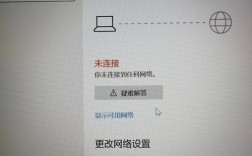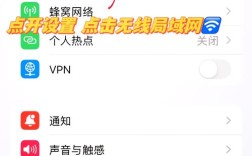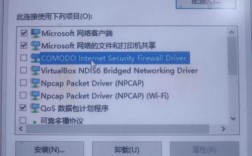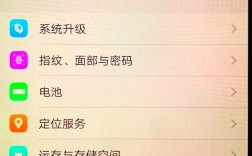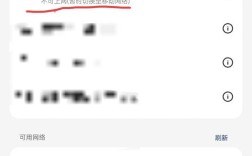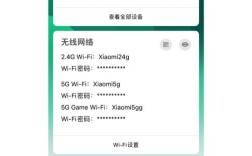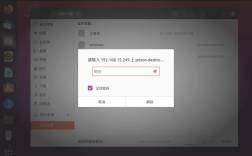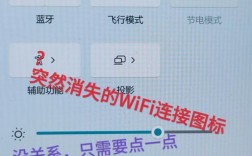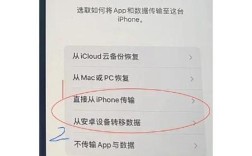这是一个非常常见且令人头疼的问题,别担心,我们可以一步步来排查和解决。
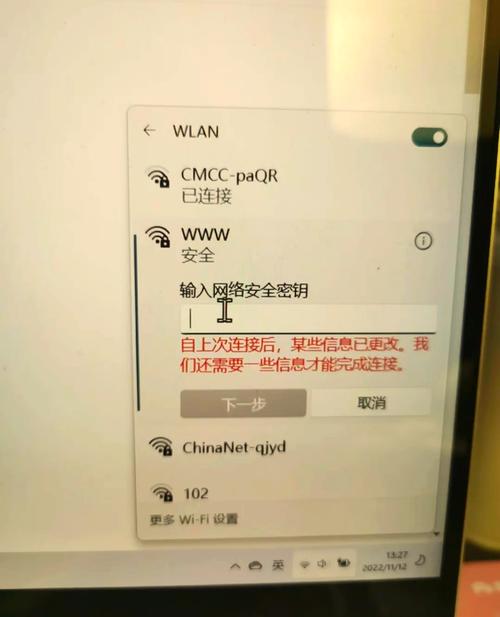
核心思路是:问题出在电脑上,而不是路由器或Wi-Fi本身,因为你的手机可以正常上网,说明路由器已经成功连接到互联网,并且Wi-Fi信号是正常的。
下面我将按照从简到繁的顺序,为你提供一套完整的排查方案,请按照步骤操作,大概率能解决问题。
第一步:基础排查(最常见、最简单的解决方法)
这些方法能解决大部分问题,请先尝试。
忘记网络,然后重新连接
这是最有效、最常用的方法之一,它可以清除电脑可能存在的错误缓存或配置问题。
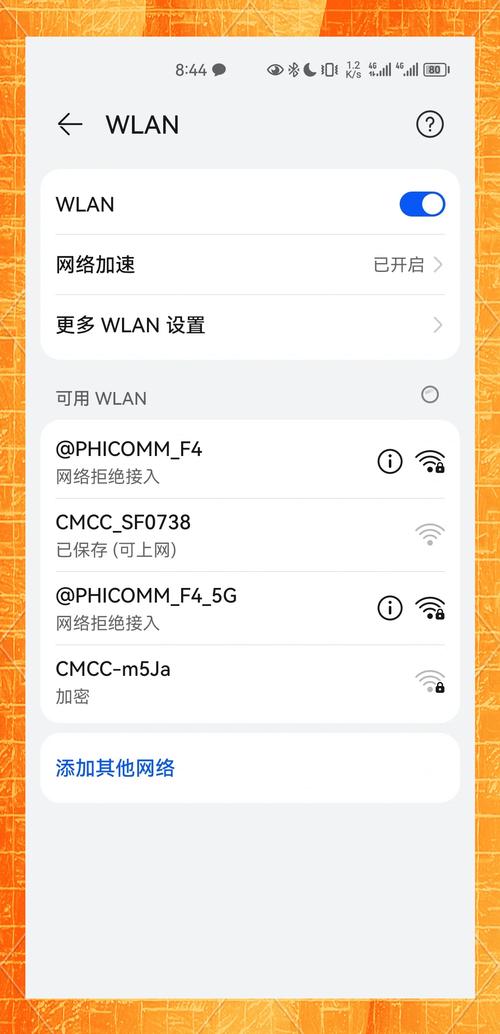
-
Windows 10/11:
- 点击右下角的网络图标。
- 找到你连接的Wi-Fi网络,点击它。
- 选择“忘记”或“断开”。
- 重新搜索并连接同一个Wi-Fi网络,输入密码。
-
macOS:
- 点击屏幕右上角的Wi-Fi图标。
- 选择“打开网络偏好设置...”。
- 在“Wi-Fi”选项卡中,点击“高级...”。
- 在“Wi-Fi”标签页下,选中你连接的网络,然后点击左下角的“-”(减号)将其删除。
- 点击“好”保存,然后重新连接Wi-Fi。
重启你的设备
“重启大法”可以解决很多临时性的软件故障。
- 重启电脑:保存好所有工作,然后完全关机,等待一分钟后再开机。
- 重启路由器:拔掉路由器的电源线,等待1-2分钟(让路由器内部电容完全放电),然后再插上电源,等待路由器指示灯稳定后再尝试连接。
检查电脑的飞行模式
确保电脑的飞行模式是关闭的,有时不小心打开后,即使连接了Wi-Fi也无法上网。
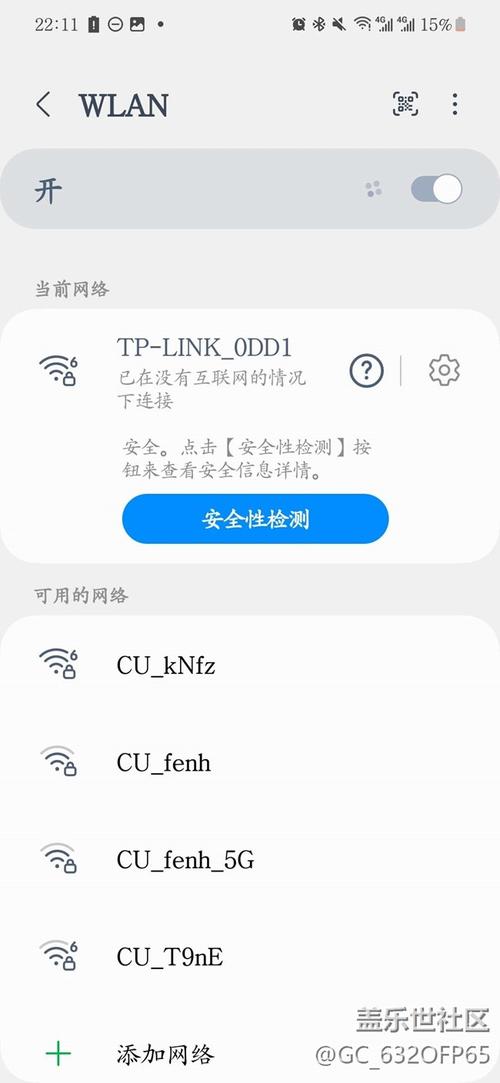
第二步:进阶排查(如果基础方法无效)
如果第一步的方法不起作用,问题可能更具体一些。
检查IP地址获取问题
电脑可能没有从路由器正确获取到IP地址,导致“有连接,没网络”。
-
Windows 10/11:
- 在Windows搜索框中输入
cmd,然后右键点击“命令提示符”,选择“以管理员身份运行”。 - 在黑色窗口中,依次输入以下两个命令,每输完一个按一次回车:
ipconfig /release ipconfig /renew - 等待
ipconfig /renew命令执行完毕,然后关闭窗口,这会强制电脑重新向路由器请求IP地址。
- 在Windows搜索框中输入
-
macOS:
- 点击屏幕左上角的苹果菜单 > “系统偏好设置” > “网络”。
- 选择你的Wi-Fi连接,点击“高级...”。
- 切换到“TCP/IP”标签页。
- 在“配置IPv4”旁边,选择“使用DHCP”(这是默认设置)。
- 点击“好”,然后应用并保存更改。
检查DNS设置
DNS(域名系统)负责将网址(如 www.google.com)翻译成IP地址,错误的DNS设置会导致无法解析域名,从而无法上网。
-
自动获取DNS(推荐):
- Windows: 进入“网络和 Internet 设置” > “更改适配器选项” > 右键点击你的Wi-Fi连接 > “属性” > 双击“Internet 协议版本 4 (TCP/IPv4)” > 确保选择“自动获得DNS服务器地址”。
- macOS: 在“系统偏好设置” > “网络” > “高级...” > “DNS”标签页中,确保列表中没有手动添加的DNS服务器地址,或者只有一个默认的地址(如
168.1.1,这是你的路由器地址)。
-
手动设置公共DNS(作为测试): 如果自动获取无效,可以尝试手动设置一个可靠的公共DNS,Google DNS (8.8.8.8) 或 Cloudflare DNS (1.1.1.1)。
- 在上述DNS设置界面,选择“使用下面的DNS服务器地址”。
- 首选DNS填入:
8.8.8 - 备用DNS填入:
8.4.4 - 点击确定保存,然后测试网络。
运行Windows网络疑难解答
Windows系统自带了一个网络诊断工具,可以自动检测并修复一些常见问题。
- 右键点击任务栏右下角的网络图标。
- 选择“网络和 Internet 设置”。
- 在“状态”页面,向下滚动找到“网络疑难解答”,点击运行并按照提示操作。
第三步:深度排查(针对特定软件或驱动问题)
如果以上方法都无效,问题可能出在电脑的软件或硬件驱动上。
检查杀毒软件和防火墙
有时,过于激进的杀毒软件或防火墙会错误地阻止电脑访问互联网。
- 临时禁用:尝试暂时禁用你的杀毒软件和Windows防火墙,然后看是否能上网,如果可以,说明是它们的问题,你需要去软件的设置中,将浏览器或系统程序添加到信任列表(白名单)中,而不是一直禁用。
更新或重置网络适配器驱动
网络驱动程序损坏或过时是导致问题的常见原因。
-
更新驱动:
- Windows: 右键点击“开始”按钮 > “设备管理器” > 展开“网络适配器” > 找到你的Wi-Fi网卡(通常带有 "Wireless" 或 "WLAN" 字样)> 右键点击 > “更新驱动程序” > “自动搜索驱动程序”。
- macOS: 通常系统会自动更新驱动,无需手动操作。
-
重置网络(Windows 10/11): 这是一个“大招”,它会重置所有网络适配器、重置Winsock目录,并清除所有网络缓存。
- 以管理员身份打开“命令提示符”或“PowerShell”。
- 输入以下命令并回车:
netsh winsock reset - 重启电脑。
检查IPv6设置
在某些老旧或特定的网络环境下,IPv6可能会导致连接问题。
- Windows:
- 进入“网络和 Internet 设置” > “更改适配器选项”。
- 右键点击Wi-Fi连接 > “属性”。
- 取消勾选“Internet 协议版本 6 (TCP/IPv6)”。
- 点击确定,然后测试网络。
总结与最终建议
按照这个流程走一遍,99%的“手机能连Wi-Fi,电脑不能上网”的问题都能解决。
回顾一下排查路径:
- 简单粗暴:忘记网络 + 重启电脑/路由器。
- 网络配置:重新获取IP地址 + 检查/修改DNS。
- 系统工具:运行Windows疑难解答。
- 软件干扰:检查杀毒软件和防火墙。
- 硬件驱动:更新或重置网络适配器。
- 高级设置:禁用IPv6。
如果所有方法都试过了,电脑依然无法上网,那么可能是电脑的Wi-Fi网卡硬件出现了故障,这种情况下,可以考虑使用一个USB无线网卡来测试,如果USB网卡可以正常上网,那就可以确定是原装Wi-Fi网卡的问题了。